Comment empêcher Google Slides de suggérer des contacts lorsque vous tapez un nom dans un commentaire
Les étapes de cet article vont vous montrer où trouver le paramètre dans Google Slides qui empêchera l'application d'afficher une liste de vos contacts si vous tapez un nom dans un commentaire.
- Ouvrez une présentation dans Google Slides.
- Cliquez sur l'onglet Outils en haut de la fenêtre.
- Sélectionnez Préférences en bas du menu.
- Cliquez sur la case à gauche de Suggérer des contacts dans les commentaires, puis cliquez sur OK au bas du menu.
La possibilité d'ajouter des commentaires à des applications Google telles que Google Slides, combinée à la facilité de partage et de collaboration sur des fichiers, est utile lorsque vous travaillez avec d'autres personnes.
Un aspect de cette interaction, cependant, implique l'habitude de Google Slides d'afficher une liste de contacts associés si vous tapez le nom d'une personne dans un commentaire. Cela peut être gênant, et ce pourrait être quelque chose que vous souhaitez arrêter. Notre tutoriel ci-dessous vous montrera où trouver le paramètre qui arrêtera ce comportement.
Comment arrêter de suggérer des contacts dans les commentaires dans Google Slides
Les étapes de cet article ont été effectuées dans la version de bureau du navigateur Web Google Chrome, mais fonctionneront également dans d'autres navigateurs de bureau comme Firefox ou Microsoft Edge.
Notez que cela n'empêchera pas Google Slides d'afficher une liste de contacts de saisie semi-automatique si vous tapez un symbole @ ou un symbole + dans un commentaire.
Étape 1: connectez-vous à votre Google Drive à l'adresse https://drive.google.com et ouvrez une présentation Google Slides.
Étape 2: Sélectionnez l'onglet Outils en haut de la fenêtre.

Étape 3: choisissez l'option Préférences .
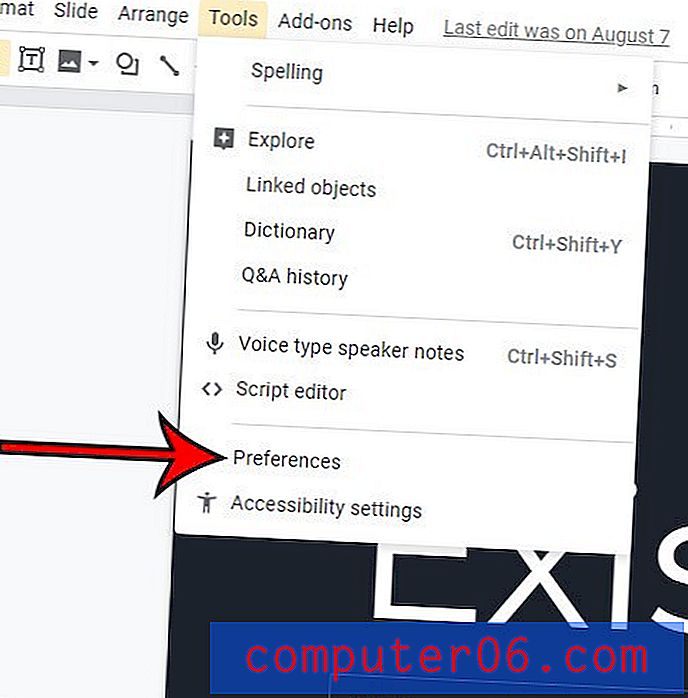
Étape 4: supprimez la coche à gauche de Suggérer des contacts dans les commentaires, puis cliquez sur OK .
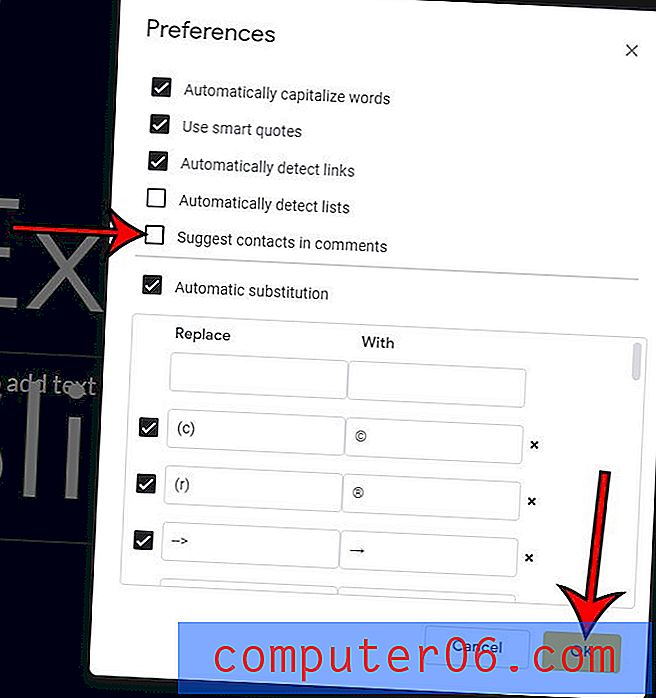
Découvrez comment enregistrer une seule diapositive Google Slides en tant qu'image si vous souhaitez la partager avec quelqu'un ou l'inclure dans un autre document.



